Cum se schimba butonul de pornire în Windows 7
Dacă doriți să modificați, care a devenit deja o, Windows 7 interfață familiară, de ce nu se schimba butonul Start? În acest articol vă voi arăta o cale cum puteți schimba implicit Start de pe o pictogramă frumoasă. Doar da link-uri la program și butoanele ei înșiși.
Pentru a începe aveți nevoie pentru a descărca un program pentru a schimba butoanele.
Win7StartButton.zip Count b: 5717
Arhiva conține programul în sine, și mai mult de 220 de butoane de la care puteți alege orice.
Dacă aveți nevoie de mai multe pictograme pentru pornire, apoi uita-te sub spoiler.





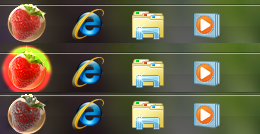

Acum aveți nevoie pentru a pune pe drepturi de administrator explorer.exe.
Pentru a face acest lucru, deschideți directorul Windows (de obicei C: / Windows) și găsiți acolo fișier explorer.exe.
Click pe el, faceți clic dreapta, selectați Properties -> Securitate -> Edit -> Selectați "Administrator început"
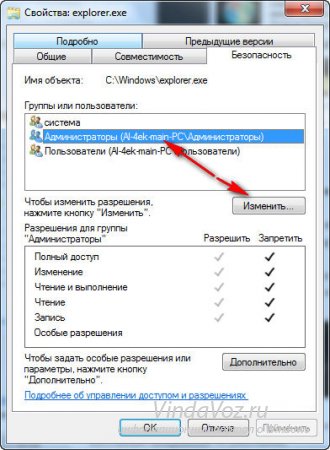
-> Pune toate casetele de selectare sau selectați „control complet“ -> faceți clic pe butonul Aplicare
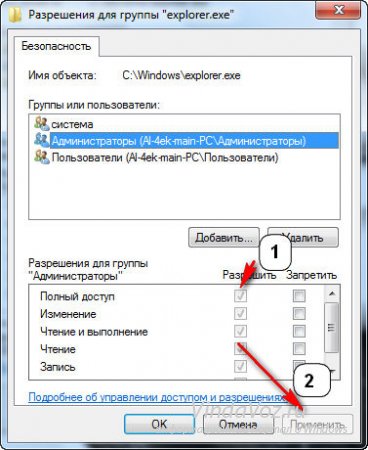
Extras fișierul descărcat de pe acest site, la începutul acestui articol. Du-te la dosarul Win7StartButton. alege 7 Start Changer butonul fișierului v 2.6.exe Windows și rulați programul ca administrator (click dreapta -> Executare ca administrator)
selectați Selectare Schimbarea buton de pornire. Precizăm imaginea pe care dorim să o modificați și faceți clic pe Deschidere
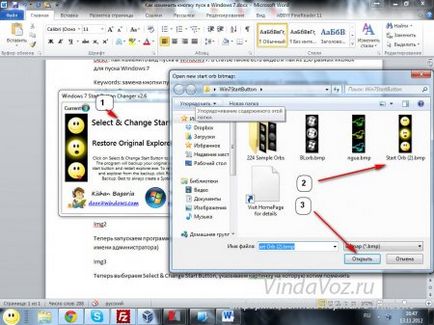
Ar trebui să arate ceva de genul asta:
Sfaturi și „ce să facă în cazul în care nu funcționează“
• Înainte de a schimba buton se schimbă la un nou - cel mai bun pentru a restabili originalul, și numai apoi se schimba la altul.
• Este cel mai bine în cazul în care programul va fi în W7SBC său director de program cât mai aproape de rădăcina unității.
• Dacă eroarea este pe versiunea pe 64 de biți a sistemului de operare acolo - doar să faceți clic pentru a continua sau re-rula programul ca administrator.
• Dacă butonul nu este schimbat, du-te la folderul C: \ Windows și verificați dacă există un grup, care constă în accesul dvs. de utilizator complet la fișierul explorer.exe.
În cazul în care proprietățile fișierului sunt diferite de imaginile de mai jos (vă aflați în grupul de administratori)
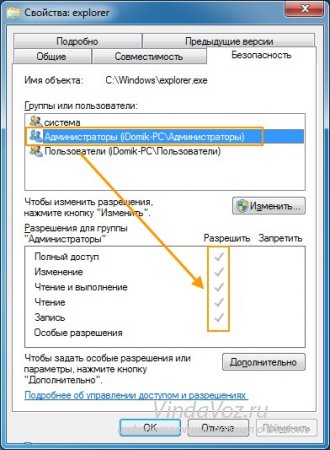
atunci ai nevoie pentru a obține acces deplin la fișierele și folderele în Windows 7 și Vista.
Pentru a obține rapid acces deplin la fișierele și / sau folderele în Windows 7 și Vista, putem folosi două metode: folosind utilitarul TakeControl și hack registru. Aceasta este metoda cea mai simplă și ușoară. Există, de asemenea, o metodă complet manual, dar va fi discutat într-un articol separat, după cum nu este potrivit pentru majoritatea începători, iar timpul va lua mult mai mult decât aceste două metode.
Avertizare. Dezactivarea UAC (User Account Control) și de lucru de sub contul de administrator. După ce obține acces deplin, puteți activa UAC, și du-te în contul dvs. de utilizator.
I. TakeControl
Să începem cu modul cel mai simplu - utilitate TakeControl de XPize dezvoltator.
1. Descărcați TakeControl utilitar (instalare nu este necesar) și extrage conținutul arhivei. Contele TakeControl.zip 167,91 Kb: 268
2. rula, faceți clic pe Add. adăugați fișierele pe care doriți să le schimbați proprietarul și să obțină acces deplin.
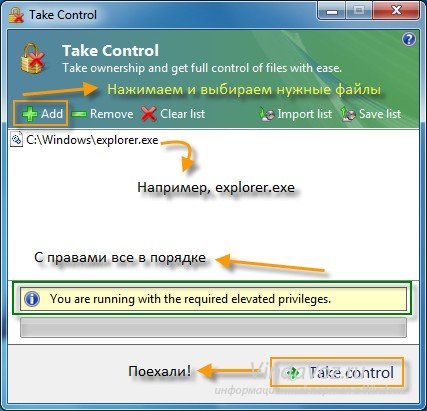
Din moment ce avem privilegii administrative, programul va arăta că totul este în regulă (Se execută cu privilegii ridicate necesare), și puteți schimba proprietarul.
În cazul în care drepturile nu sunt suficiente - iar programul va spune despre el (aveți nevoie de privilegii elevate alege „Executare ca administrator.)

3. Apăsați Preia controlul. făcând astfel el însuși proprietarul fișierele de mai sus și de a obține acces deplin la ea.
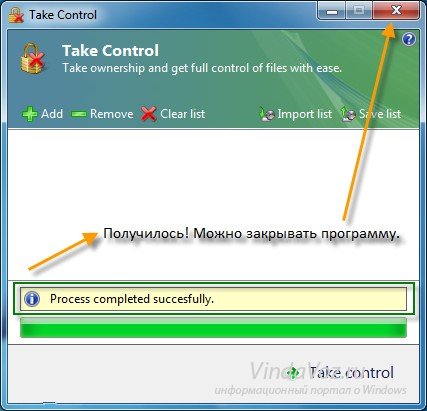
4. În cazul în care rezultatul de la kartinkae la fel ca a ta, așa că a lucrat afară. Ai acces deplin la fișierele necesare de care aveți nevoie.
1. Descărcați un set de .reg-fișier Count TakeOwnershipRegHack.zip 1,37 Kb: 93 (trei dintre ele: una pentru instalarea versiunii ruse, iar celălalt pentru a seta limba engleză și a treia pentru îndepărtarea).
2. Fragment în orice loc (de exemplu, în folderul Documente) și executați (dublu clic) AddRus.reg pentru a instala versiunea rusă, sau pentru a instala limba engleză AddEng.reg.

Suntem de acord să se schimbe ( „Da“ și „OK“).
Avertizare. Română instala opțiune numai în cazul în care versiunea de Windows a fost iznachalno rus. Dacă ar fi fost britanic, și personal, setați limba română mai târziu (LIP sau MUI), utilizați versiunea în limba engleză, în caz contrar nu va funcționa.
3. După aceea, dacă țineți apăsată tasta Shift și faceți clic pe butonul din dreapta al mouse-ului pe fișierul sau dosarul dorit, veți vedea o nouă opțiune „Ia dreptul de proprietate“ pentru versiunea rusă și «Ia dreptul de proprietate» pentru limba engleză, făcând clic pe care le va face proprietarul fișierelor selectate și a ajunge la l acces complet.
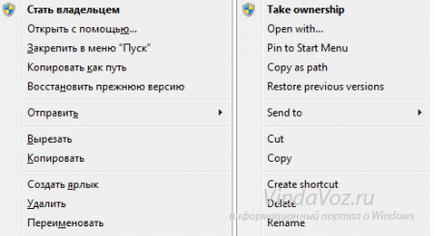
Această metodă este foarte convenabilă și poate veni la îndemână destul de des, așa că nu se grăbesc să-l eliminați. Dar, dacă vă decideți să eliminați - trebuie doar să rulați fișierul remove.reg și sunt de acord cu modificările ( „Da“, apoi «OK»).
Avertizare. Pentru a înlocui explorer.exe (sau orice alt sistem de fișiere) un fișier nou, mai întâi asigurați-vă că să-l redenumiți, în caz contrar se va întâmpla nimic. Redenumirea mai bine explorer.exe.backup, astfel încât veți ști întotdeauna că este o copie a explorer.exe original (sau orice alt sistem de fișiere), iar în cazul în care nu problem'll aduce înapoi.
După aceea, simțiți-vă liber pentru a rula Windows 7 Start Changer Butonul și butonul de schimbare.
Depinde de placa de bază. Dacă e susținută, este posibil.
În orice caz, încercați să livreze. nimic nu arde
Zdravstvuyie, am un extensa laptop acer 2511. În prezent, instalat RAM "4gb 1Rx8 PC3L 12800S". În alte inutile trecute cu vederea „2gb 1Rx16 PC3L 12800S. Pot să-l conectați în laptop?
Plaque-muscă, care apoi toate „Overmind“. Că totul a mers bine doar tăiat dosar Programm fișierele de pe unitatea C la unitatea D. Cu toate acestea! Nu aveți nevoie de orice sisteme de re-instalare și alte mozgovynosilki!
Dacă mutați un program de director de utilizator se oprește pentru a salva setările, și se transferă programul în sine nu este predusmoetren navtroek. Ca urmare, a emis un mesaj pe imposibilitatea de a salva setările și a oferit pentru a le muta într-un dosar manual. deși nu este clar ce și în cazul în care pentru a transfera. În general, fail.
un program foarte bun, dar e cool!